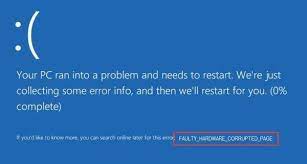Olá, estou executando com a tela BSOD faulty_hardware_corrupted_page no meu Windows. Eu tenho o problema simplesmente enquanto navegava na internet. Reiniciei o dispositivo e isso ajudou naquela época. Mas, hoje, a mesma questão reaparece novamente. Sugira-me pessoal, o que fazer agora?
O bsod é um erro de BSOD ou tela azul da morte no Windows, também chamado de código de erro 0x0000012B ou código de parada 0x12B. Esse problema foi registrado no início do lançamento do Windows 10 pela primeira vez.
No entanto, recentemente muitos usuários relataram o mesmo problema no fórum oficial da Microsoft. Então, parece que o problema não foi corrigido permanentemente. O BSOD 0x0000012B é bem diferente de outros BSODs devido ao fato de não apresentar nenhum traço extraordinário.
Em outras palavras, ele aparece inesperadamente e trava completamente a janela do programa Windows. Os usuários recebem a seguinte notificação na tela:
Erro STOP 0x12B: FAULTY_HARDWARE_CORRUPTED_PAGE
Foi detectado um problema e o Windows foi desligado para evitar danos ao computador. O problema parece ser causado pelo seguinte arquivo:xxxxxx
No entanto, antes que o erro apareça, o PC começou a funcionar lentamente. Ele não responde à ação do mouse ou do teclado congela com mais frequência do que não, inicializa lentamente e assim por diante. Normalmente, isso acontece porque o arquivo ntkrnlmp.exe foi danificado, que é um componente do sistema operacional Windows.
Infecção do sistema, alterações recentes de software e muitos outros motivos são possíveis que levam à corrupção do arquivo do sistema. Além disso, o bsod faulty_hardware_corrupted_page pode simplesmente ser o resultado de drivers de dispositivo antigos/corrompidos ou corrupção de RAM, o último é, no entanto, o mais baixo esperado.
Possíveis correções que você deve procurar para corrigir BSOD 0x0000012B
As correções para esse problema são possíveis. Você deve começar inicializando o dispositivo no modo de segurança com rede e, em seguida, voltando ao modo normal, desinstalando a ferramenta antivírus de terceiros que você está usando, executando a solução de problemas do Windows 10 BSOD e instalando a atualização disponível do Windows 10.
Se esses métodos não funcionarem, recomendamos que você verifique a corrupção do arquivo ntkrnlmp.exe. Esses arquivos de sistema geralmente são vulneráveis a ataques de malware, APIs e outros fatores externos. Assim, para corrigir o problema, recomendamos que você use uma ferramenta automática de reparo do PC.
A ferramenta executará uma verificação completa do sistema para verificar se há arquivos de sistema corrompidos e fornecer sua substituição automática. Ele também verificará danos no registro, infecção por malware e outros problemas relacionados ao PC para sua correção automática. Aqui está o seu link de download direto.
Você pode tentar os métodos de solução de problemas recomendados abaixo se o erro ainda aparecer.
Métodos adicionais para corrigir o bsod faulty_hardware_corrupted_page
Correção 1: execute a verificação do DISM
- Pressione a tecla Win + X e selecione Prompt de Comando como Admin,
Digite os comandos abaixo e pressione Enter a cada vez:
DISM /Online /Cleanup-Image /CheckHealth
DISM /Online /Cleanup-Image /ScanHealth
DISM /Online /Cleanup-Image /RestoreHealth
- Reinicie o sistema, uma vez feito.
Correção 2: Atualizar drivers
Se o bsod faulty_hardware_corrupted_page continuar, recomendamos que você verifique se os drivers estão atualizados:
- Pressione a tecla Win e digite Gerenciador de Dispositivos,
- Expanda a lista de dispositivos,
- Clique com o botão direito do mouse em Driver de dispositivo,
- Selecione as propriedades e clique em Atualizar Drivers,
- Instale todos os drivers de dispositivo.
Você pode usar a ferramenta de atualização automática de drivers para realizar a atualização desses drivers automaticamente. Abaixo está o link para download direto.
Correção 3: tente a inicialização limpa
Se o método anterior não resolveu o problema, recomendamos que você tente fazer a inicialização limpa do Windows:
- Procure por msgconfig na barra de pesquisa,
- Clique em Configuração do Sistema,
- Abra a guia Serviços e selecione a opção Ocultar todos os serviços da Microsoft e clique na opção Desativar tudo,
- Em seguida, abra a guia de inicialização e clique em Abrir Gerenciador de Tarefas,
- Em cada item de configuração, selecione Desativar,
- Feche o Gerenciador de Tarefas e clique em Ok na Janela de Configuração do Sistema,
- Isso é tudo! Agora, reinicie seu sistema e veja se o problema foi resolvido.
Correção 4: Restaurar o sistema
Se nada funcionar, recomendamos que você restaure o sistema para o estado anterior em que o sistema não apresentou o problema Bsod faulty_hardware_corrupted_page usando o recurso Restauração do Sistema:
- Segure o botão liga/desliga para desligar o PC e reinicie o dispositivo,
- Antes que o logotipo do Windows apareça, pressione F8 para entrar no modo de segurança,
- Desative seu antivírus e abra a restauração do sistema clicando na tecla Win,
- Escolha Criar um ponto de restauração e selecione Restauração do sistema,
- Clique em Avançar para continuar,
- Selecione o ponto de restauração do sistema mais recente e clique em “Avançar”.
Conclusão
Isso é tudo! Agora, estamos encerrando este artigo. Esperamos que os métodos mencionados acima o ajudem a corrigir o problema do bsod faulty_hardware_corrupted_page no seu Windows. Por favor, comente abaixo se você tiver dúvidas, perguntas e sugestões sobre este artigo.